So werden Sie einen blauen Bildschirm mit einem Fehler 0x0000007b unter Windows los

- 4817
- 598
- Mick Agostini
Windows XP -Betriebssysteme und 7, trotz der Beendigung der offiziellen Unterstützung von Microsoft und einer zufriedenen leistungsstarken Werbekampagne im Verhältnis zu Dutzenden, nehmen weiterhin eine führende Position auf dem Markt für Betriebssysteme ein. Ihre Zuverlässigkeit wird seit Jahren getestet und von Millionen zufriedener Benutzer bewiesen. Selbst wenn sie verwendet werden, können Fehler, die die vollständigen Arbeiten beeinträchtigen, auftreten.

Einer von ihnen ist ein Fehler 0x0000007b, weshalb der Computer auf den sogenannten blauen Todesbildschirm nicht auf Ihre Aktionen aus dem Wort "vollständig" reagiert. Der einzige Ausweg ist der Neustart, aber in solchen Fällen hilft es nicht. Am häufigsten tritt das Problem bei der Neuinstallation von Windows XP oder 7 auf und manifestiert sich beim Laden des Systems, obwohl dies in anderen Situationen geschehen kann. Es ist bemerkenswert, dass die Situation auch auf einem neuen Computer oder Laptop passieren kann.
In diesem Artikel berücksichtigen wir aus Gründen, aus denen ein Fehler bei der Installation von Windows XP oder Windows 7 sowie allen Lösungen auftritt. Wenn Sie alles lesen und die Anweisungen sorgfältig befolgen, werden Sie es schaffen, alles ohne Probleme zu beheben.
Die Gründe für das Erscheinen eines Fehlers
In der Tat sind die Gründe, warum es einen blauen Bildschirm mit einem Fehler Stopp 0x0000007b gibt. Darüber hinaus hängen sie alle direkt davon ab, welcher Betrieb in diesem Moment Sie durchführen. Das einzige, was zwischen ihnen gemeinsam ist, ist die Installation von Windows XP sowie der Start dieser Version oder eines neueren Windows 7. Was könnte also die Ursache des Problems sein??
Beim Starten des Systems:
- Beschädigung wichtiger Systemdateien, die für den Start des Systems verantwortlich sind.
- Viren, die das System sehr tief durchdringen und den Betrieb des Systems beeinflussen können.
- Physischer Defekt in der Festplatte eines Computers oder Fehlers in seiner Arbeit.
- Flash Drive.
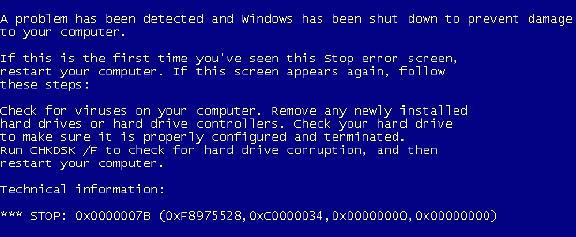
So sieht der Fehler 0x0000007b aus
Bei der Installation des Systems:
- Falsche BIOS -Installationen, weshalb der Fehler der Fehler ist.
- Falsche Arbeit von Treibern, die im Ladecontroller verwendet werden. Wenn sie beschädigt sind, kann der Controller das Windows -Installationsverfahren erst am Ende durchführen.
- Es gibt keine Unterstützung für eine Festplatte oder ein SCSI -Controller installiertes Betriebssystem. Kann auf modernen Modellen von Computern oder Laptops liegen, da XP bereits als veraltet angesehen wird.
Lösungsmethoden
Während des Starts des Systems
Start der letzten Arbeitskonfiguration
Da der Fehler vorübergehend und zufällig sein kann, können Sie in Windows 7 und XP einfach zur letzten Arbeitskonfiguration zurückkehren. Was bedeutet das? Während des Betriebs kopiert das System in einen speziellen Abschnitt auf der Festplatte die Arbeitsdateien, die für die Start des Systems und dessen vollständigen Betrieb verantwortlich sind. Außerdem wird von Zeit zu Zeit das Bild des Betriebszustands des Systems erstellt, in dem alles richtig funktioniert. Mehrere solche Bilder werden auf der Festplatte gespeichert. Mit jedem Start des Computers wählt das System automatisch die neuesten und im Laufe der Zeit älteren Einstellungen aus. Wenn ein Fehler 0x0000007b beim Starten auftritt, versuchen Sie daher, die letzte Arbeitseinstellung zu öffnen.
Drücken Sie dazu während des Starts des Betriebssystems die F8 -Taste, um zum Download -Menü zu gelangen. Um diesen Modus mit Sicherheit zu starten und den Moment nicht zu Veranstaltungsort zu starten, drücken Sie die Taste mehrmals. Sie sehen eine Liste der Startoptionen: Sicherheitsmodus, Pflege eines Lademagazins, Debugging -Modus und anderen. Sie müssen "die letzte erfolgreiche Konfiguration (zusätzlich)" wählen "". Wenn alles erfolgreich verläuft, beginnt die normale Windows -Last. Wenn dies nicht der Fall ist, hilft Ihnen diese Methode nicht. Probieren Sie also eine der folgenden Aussagen aus.

Wählen Sie "Die letzte erfolgreiche Konfiguration (zusätzlich)" "
Überprüfung der Festplattenprüfung
Eine Festplatte ist nicht die zuverlässigste Komponente Ihres Computers, insbesondere wenn es nicht schwierig ist. Es hat bewegliche Mechanismen, besteht aus einer magnetischen Oberfläche und einem Lesekopf. Wenn Sie einen Laptop verwenden und häufig unterwegs daran arbeiten, ist es möglich, dass einige Sektoren einer Festplatte schädigt. Wenn der Sektor, auf dem die für Windows 7 oder XP erforderlichen Systemdateien erforderlich sind, beschädigt ist, ist der Start unmöglich. Um sicherzustellen, dass Ihre Festplatte mit Fehlern funktioniert oder einen anderen Grund gibt, müssen Sie den Markennutzen der Überprüfung der Festplatte verwenden. Aber wie man es öffnet, wenn Windows nicht beginnt?
- Laden Sie die Windows 7- oder XP -Installationsdatei auf einem anderen Computer herunter und schreiben Sie sie auf die Festplatte oder das Flash -Laufwerk. Wir lenken Ihre Aufmerksamkeit darauf, dass Windows XP am besten von der Festplatte aus funktioniert, während Sie die sieben verwenden können, können Sie das Flash -Laufwerk verwenden.
- Gehen Sie zu den BIOS. Dazu müssen Sie die Priorität des Startgeräts oder das erste Startgeräteinstellungen finden. Sie können während des Starts auch auf die Tastatur F11 oder F12 klicken und Ihre Festplatte oder Ihr Flash -Laufwerk aus der Liste auswählen. In diesem Fall müssen die BIOS -Einstellungen nicht geändert werden.
- Nach dem Start der Last von der Festplatte gehen. Sie führt eine vollständige Überprüfung der Festplatte Ihres Computers oder Laptops auf Fehler sowie nach Möglichkeit durch.

Team chkdsk /f /r
- Nach dem Ende des Verfahrens werden Sie eingeladen, im normalen Modus neu zu starten. Vergessen Sie nicht, das Lade -Flash -Laufwerk oder die Festplatte zu erhalten, sowie wenn Sie die BIOS -Einstellungen geändert haben, geben Sie sie zum Original zurück.
Normalerweise reicht ein solcher Scheck aus, um die Leistung wiederherzustellen. Wenn die Festplatte so sehr beschädigt ist, dass das Standard -Windows -Tool nicht mit dem Problem behoben werden kann, versuchen Sie, spezielle Software zur Wiederbelebung von Festplatten zu verwenden. Wenn die Probleme nicht gefunden wurden, aber der Fehler 0x0000007b wiederholt wird, versuchen Sie es in der nächsten Strecke.
Überprüfung auf Viren
Einige böswillige Dateien sind so heimtückisch und gefährlich, dass sie tief in den Windows -Systemabschnitt eindringen und systemisch wichtige Komponenten beschädigen, was zu einem Fehler 0x0000007b führt. Wenn die beiden vorherigen Wege Ihnen bei nichts geholfen haben, versuchen Sie, auf das Vorhandensein von Viren zu suchen, indem Sie den Computer im abgesicherten Modus herunterladen. Hier sind Schritt -By -Step -Aktionen, die Sie dafür ausführen müssen:
- Laden Sie einen kostenlosen Antivirus -Scanner auf einem anderen, der normalerweise einen Computer arbeitet, und schreiben Sie ihn auf ein Flash -Laufwerk. Eine der besten Optionen für ein solches Antivirus ist Dr. WebcureIt. Weitere Informationen zum Erstellen eines Flash -Laufwerks mit tragbarem Antivirus finden Sie auf unserer Website in diesem Artikel.
- Drücken Sie beim mehrmaligen Starten eines Computers die F8 -Taste, um den Lademodus des Systems auszuführen.
- Wählen Sie "abgesicherter Modus".

Wählen Sie den Element "abgesicherter Modus"
- Fügen Sie ein Flash -Laufwerk mit Antiviren ein, führen Sie ihn aus und führen Sie eine gründliche Überprüfung des gesamten Systems durch.
- Laden Sie Windows im normalen Modus herunter.
Bei der Installation von Windows XP
Falsche BIOS -Einstellungen
Der häufigste Grund, warum Sie durch den Fehler 0x0000007b bei der Installation von Windows XP gestört werden können. Tatsache ist, dass alle modernen über die SATA -Schnittstelle verbunden sind, die Zuverlässigkeit und hohe Datenübertragungsgeschwindigkeit bietet und den modernen Achi -Standard verwendet, sodass Sie alle SATA -Funktionen verwenden können. Windows XP selbst unterstützt diesen Standard nicht, da es in jenen Tagen immer noch nicht existierte. Dementsprechend beträgt ein Fehler aufgrund dieser Inkompatibilität 0x0000007b bei der Installation von Windows XP und ein Blue -Bildschirm erscheint heraus.
Um die Arbeitskapazität in den BIOS -Einstellungen zurückzugeben, setzen Sie den Standard -IDE -Modus, der im Kombinationsmodus mit SATA funktioniert. Wo befindet sich diese Einstellungen. Element befindet sich? So setzen Sie den gewünschten Parameter?
- Schalten Sie den Computer ein und gehen Sie zu BIOS. Abhängig vom Hersteller des Laptops oder des Motherboards der Systemeinheit können der Schlüssel oder deren Kombinationen, die gepresst werden müssen, um zu BIOS zu gehen, unterscheiden. Meistens sind diese F2, Del, ESC.
- Abhängig vom Typ des verwendeten BIOS -Typs ist das Menü leicht unterschiedlich. Hier ist, was Sie möglicherweise klicken müssen:
- Das Hauptmenü ist erweitert - Onchip SATA -Typ - native IDE - F10, um Einstellungen zu speichern.
- Das Hauptmenü ist erweitert - IDE -Konfiguration - kompatibel - F10, um Einstellungen zu speichern.
- Das Hauptmenü ist der Hauptmenü - SATA -Modus - IDE -Modus - F10, um Einstellungen zu speichern.
- Wiederholen Sie nach Aktivierung des Modus die Installation von Windows XP.
Das Fehlen des Controller -Treibers
Windows XP ist bekannt für seine Montage verschiedener Programmierer, die entweder einige Komponenten ausschneiden, um das Bild zu erleichtern, und die Fähigkeit, auch an alten und sehr schwachen Systemen zu arbeiten, oder zusätzliche Software einbetten. Bei Verwendung von Schnittbaugruppen können Sie häufig auf die Tatsache stoßen, dass sie nicht über den notwendigen Controller -Treiber verfügen, wodurch die XP -Installation abbricht und der Blue Screen mit einem Fehler ausgeschaltet wird.
Die einzige richtige Lösung wäre, ein anderes Bild des Betriebssystems mit einem bereits erstellten Treiber zu laden. Dazu können Sie nach Torrent -Trackern nach einer anderen Montage suchen und die Beschreibung sorgfältig lesen.
Abschluss
Jetzt wissen Sie, wie Sie bei der Installation oder Starten von Windows 7 oder Windows XP mit einem 0x000000007b -Fehler umgehen können. Wir haben die häufigsten Ursachen für sein Auftreten sowie die effektivsten Lösungsmethoden beschrieben. Wenn sowieso nichts hilft, springt der blaue Bildschirm weiter aus, dann sollten Sie darüber nachdenken. In den Kommentaren bitten wir Sie, anzugeben, ob Sie es geschafft haben, das Problem unserer Empfehlungen loszuwerden.
- « Wiederherstellung von Verknüpfungen auf dem Windows -Desktop
- Einstellung und Verwendung von Discord »

